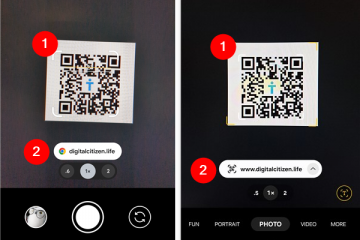Microsoft กำลังเปิดตัว Windows 11 Build 27783 ในช่อง Canary ของโปรแกรม Windows Insider พร้อมการปรับปรุงภาพสำหรับ File Explorer, เครื่องขยายและแอพการตั้งค่า
มีอะไรใหม่บน Windows 11 Build 27783
ตาม บันทึกอย่างเป็นทางการ นี่คือการเปลี่ยนแปลงที่สำคัญที่สุดที่เปิดตัวสำหรับอุปกรณ์ที่ลงทะเบียนในช่องปาก-Height: 0px) {div [id^=”bsa-zone_1659356505923-0_123456″] {min-Width: 336px; ต่ำสุด: 280px; }} @media หน้าจอเท่านั้นและ (min-width: 640px) และ (min-height: 0px) {div [id^=”bsa-zone_1659356505923-0_123456″] {min-width: 728px; ต่ำสุด: 280px; }}
File Explorer พร้อมแท็บที่ใช้ร่วมกัน
สร้าง 27783 สำหรับ Windows 11 Updates File Explorer พร้อมหน้า”โฮม”ที่ออกแบบใหม่ซึ่งตอนนี้มีแท็บ”แชร์”เพื่อแสดงรายการไฟล์ที่แชร์กับคุณผ่าน อีเมลการแชทของทีมและอื่น ๆ
ไฟล์ explorer ไฟล์พร้อมแท็บ/รูปภาพที่ใช้ร่วมกัน: Mauro Huculak
คุณลักษณะนี้มีให้สำหรับผู้บริโภคทั่วไปโดยใช้บัญชี Microsoft ลูกค้าเชิงพาณิชย์ที่ลงชื่อเข้าใช้ด้วยบัญชี Microsoft Entra ID
ตัวเลือกการซูมใหม่
ตัวอย่างนี้ยังเพิ่มการซูมรีเซ็ตเพื่อให้พอดีกับหน้าจอและรีเซ็ตการซูมเป็นปุ่มปรับเปลี่ยนล่าสุด อินเทอร์เฟซแว่นขยาย
แว่นขยายปุ่ม/รูปภาพใหม่: Mauro Huculak
นอกจากนี้ Microsoft ยังเพิ่มปุ่ม”Ctrl + Alt + Minus”สลับระหว่างการซูมปัจจุบันและการซูม 1x เร็วขึ้น
แอพการตั้งค่าที่มีการป้องกันผู้ดูแลระบบ
ซึ่งเป็นส่วนหนึ่งของการเปลี่ยนแปลงสำหรับ Build 27783 ตอนนี้คุณต้องรับรองความถูกต้อง เข้าถึงส่วน “ สำหรับนักพัฒนา” และเพื่อเปิดใช้งานการตั้งค่าเฉพาะบางอย่างเช่น “ โหมดนักพัฒนา”
พรอมต์การป้องกันผู้ดูแลระบบ/รูปภาพ: Mauro Huculak
หากคุณเปิดคุณสมบัติการป้องกันผู้ดูแลระบบบน Windows 11 คุณจะต้องตรวจสอบสิทธิ์เพื่อเปลี่ยนการตั้งค่าขั้นสูงที่สุด อีกตัวอย่างหนึ่งสามารถพบได้เมื่อจัดการตัวเลือกเพื่อแทนที่การตรวจสอบรหัสผ่านของคุณด้วย Windows Hello บนหน้าตัวเลือก “ ลงชื่อเข้าใช้”
สิ่งสำคัญคือคุณจะต้องทราบว่าคุณจะต้อง รับรองความถูกต้องหนึ่งครั้งต่อเซสชันเพื่อเข้าถึงกลุ่มของการตั้งค่าเช่นส่วน “ สำหรับนักพัฒนา” และทุกครั้งที่คุณต้องการเปลี่ยนการตั้งค่าเฉพาะเช่นการเปิดใช้งาน “ โหมดนักพัฒนา”
แก้ไขในตัวอย่างนี้
การอัปเดตนี้แก้ไขข้อบกพร่องหลายอย่างในระบบปฏิบัติการรวมถึง:
TaskBar: ตัวอย่าง Windows จะปรากฏขึ้นอย่างสม่ำเสมอเมื่อ การโฮเวอร์เหนือไอคอนแถบงาน windowing: แอปค้างเมื่อใช้“ alt + แท็บ” ระหว่างแอพบางตัวได้รับการแก้ไข กราฟิก: แอพการตั้งค่าจะไม่พังอีกต่อไปเมื่อนำทางไปยัง แสดง > กราฟิก
นอกจากนี้บิลด์นี้จะแก้ไขการรั่วไหลของหน่วยความจำใน“ explorer.exe” การปรับปรุงประสิทธิภาพและคำสั่ง shutdown/r/fw ตอนนี้ทำงานได้อย่างน่าเชื่อถือ
กระบวนการติดตั้ง
ในการดาวน์โหลดและติดตั้ง Build Windows 11 นี้ลงทะเบียนอุปกรณ์ของคุณในช่อง Canary ผ่านการตั้งค่า”Windows Insider Program”จากส่วน”Update & Security”Windows Update”การตั้งค่าโดยเปิด “รับการอัปเดตล่าสุดทันทีที่มี” ตัวเลือกและคลิกปุ่ม “ตรวจสอบการอัปเดต”